Dates d’expiration¶
Dans Odoo, les dates d’expiration peuvent être utilisées pour gérer et suivre les cycles de vie des produits périssables, de l’achat à la vente. l’utilisation des dates d’expiration réduit les pertes de produits dues à une expiration inattendue, et permet d’éviter d’envoyer des produits périmés aux clients.
Dans Odoo, seuls les produits qui sont suivis à l’aide de lots et de numéros de série peuvent se voir assigner des informations relatives à l’expiration. Une fois qu’un lot ou un numéro de série a été assigné, une date d’expiration peut être définie. Ceci est particulièrement utile pour les entreprises (telles que les fabricants de produits alimentaires) qui achètent et vendent régulièrement, ou exclusivement, des produits périssables.
Activer les dates d’expiration¶
Pour activer l’utilisation des dates d’expiration, allez à l’application , et faites défiler jusqu’à la section Traçabilité. Ensuite, cochez la case pour activer la fonctionnalité Lots & Numéros de série.
Une fois que cette fonctionnalité est activée, une nouvelle option s’affiche permettant d’activer les Dates d’expiration. Cochez cette case pour activer la fonctionnalité et assurez-vous d”Enregistrer les changements.

Astuce
Une fois que la fonctionnalité Lots & Numéros de série est activée, des fonctionnalités supplémentaires apparaissent permettant d”Afficher des lots et des numéros de série sur les bons de livraison ; d”Afficher des lots et des numéros de série sur les factures et d”Afficher des dates d’expiration sur les bons de livraison. L’activation de ces fonctionnalités contribue à la traçabilité de bout en bout, ce qui facilite la gestion des rappels de produits, l’identification des « mauvais » lots de produits, etc.
Configurer des dates d’expiration sur des produits¶
Une fois que les fonctionnalités Lots & Numéros de série et Dates d’expiration ont été activées dans les paramètres de l’application Inventaire, les informations relatives à l’expiration peuvent être configurées sur des produits individuels.
Pour ce faire, allez à l’application , et sélectionnez un produit à modifier. La sélection d’un produit affiche la fiche du produit pour cet article en particulier. Sur la fiche du produit, cliquez sur Modifier dans le coin supérieur gauche pour effectuer des changements.
Important
Pour que les produits soient suivis à l’aide de lots ou de numéros de série ou pour configurer des informations relatives à l’expiration, les produits doivent avoir leur Type de produit défini sur Produit stockable dans l’onglet Informations générales.
Ensuite, cliquez sur l’onglet Inventaire et faites défiler jusqu’à la section Traçabilité. À partir de là, assurez-vous que vous avez coché Par numéro de série unique ou Par lots.
Une fois cela fait, une nouvelle case Date d’expiration s’affiche qui doit également être cochée. Lorsque les deux options sont activées, un nouveau champ Dates s’affiche à droite.
Note
Si un produit est en stock avant d’activer le suivi par lot ou par numéro de série, il peut être nécessaire de procéder à un ajustement d’inventaire afin d’assigner des numéros de lots au stock existant.
Astuce
Pour le traitement de grandes quantités de produits lors de réceptions ou de livraisons, il est recommandé d’effectuer un suivi par lot, pour que plusieurs produits puissent être rattachés au même lot, en cas de problème.
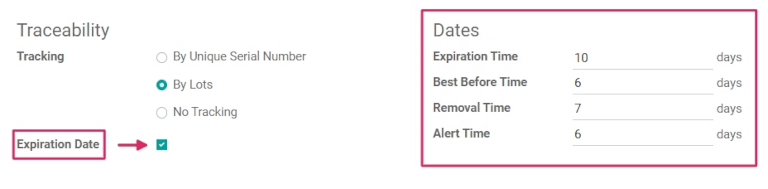
Sous le champ Dates, il y a quatre catégories d’informations relatives à l’expiration pour configurer le produit :
Délai d’expiration : le nombre de jours après la réception des produits (d’un fournisseur ou en stock après la production) au cours desquels les marchandises peuvent devenir dangereuses et ne doivent pas être utilisées ou consommées.
Date limite d’utilisation optimale : le nombre de jours avant la date d’expiration au cours desquels les marchandises commencent à se détériorer, sans nécessairement être déjà dangereuses.
Délai avant retrait : le nombre de jours avant la date d’expiration au cours desquels les marchandises doivent être retirées du stock.
Délai avant alerte : le nombre de jours avant la date d’expiration au cours desquels une alerte doit être déclenchée pour les marchandises d’un lot particulier ou contenant un numéro de série particulier.
Note
Les valeurs saisies dans ces champs calculent automatiquement la date d’expiration des marchandises entrées dans le stock, qu’elles soient achetées auprès d’un fournisseur ou fabriquées en interne.
Une fois que toutes les informations relatives à l’expiration ont été configurées, cliquez sur Enregistrer pour enregistrer tous les changements.
Astuce
Si le champ Dates n’est pas renseigné avec des valeurs pour les informations relatives à l’expiration, les dates (et les lots) peuvent être assignées manuellement lors es réceptions et livraisons dans l’entrepôt et hors de l’entrepôt. Même lorsqu’elles sont assignées, elles peuvent toujours être remplacées et modifiées manuellement si nécessaire.
Définir des dates d’expiration sur les réceptions avec des lots & numéros de série¶
Il est possible de générer des dates d’expiration pour les marchandises entrantes directement à partir du bon de commande. Pour créer un bon de commande, allez à l’application et cliquez sur Créer pour créer une nouvelle demande de prix.
Complétez ensuite les informations en ajoutant un Fournisseur et ajoutez des produits aux lignes de Produits en cliquant sur Ajouter un produit.
Choisissez la quantité souhaitée à commander en changeant le nombre dans la colonne Quantité et cliquez sur Confirmer la commande. Cette action transforme la demande de prix en bon de commande.
Cliquez sur le bouton intelligent Réception en haut du bon de commande pour accéder au formulaire de réception de l’entrepôt.
Note
Si vous cliquez sur Valider avant d’assigner un numéro de série aux quantités de produits commandées, une fenêtre contextuelle Erreur d’utilisateur s’affiche. La fenêtre contextuelle demande de saisir un lot ou un numéro de série pour les produits commandés. La demande de prix ne peut pas être validée sans l’assignation d’un lot ou d’un numéro de série.

À partir de là, cliquez sur l’icône de menu (hamburger) des Options supplémentaires située à l’extrême droite de la ligne de produit. Lorsque vous cliquez sur cette icône, une fenêtre contextuelle Opérations détaillées s’affiche.
Dans cette fenêtre contextuelle, cliquez sur Ajouter une ligne et assignez un lot ou un numéro de série dans le champ Nom du lot/numéro de série.
Une date d’expiration est automatiquement complétée en fonction de la configuration sur la fiche du produit (si elle a été configurée précédemment).
Astuce
Si le champ Dates sur la fiche produit n’a pas été configuré, cette date peut être saisie manuellement.
Une fois la date d’expiration établie, notez les quantités faites et cliquez sur Confirmer pour fermer la fenêtre contextuelle. Enfin, cliquez sur Valider.

Un bouton intelligent Traçabilité apparaît lors de la validation de la réception. Cliquez sur le bouton intelligent Traçabilité pour voir le Rapport de traçabilité mis à jour, qui inclut ; un document de Référence ; le Produit qui est suivi ; le Lot/# de série ; et bien plus encore.
Définir des dates d’expiration sur des produits fabriqués¶
Il est également possible de générer des dates d’expiration pour des produits fabriqués en interne. Pour assigner des dates d’expiration à des produits fabriqués, un ordre de fabrication (OF) doit être complété.
Pour créer un OF, allez à l’application et cliquez sur Créer. Choisissez un produit à fabriquer dans le menu déroulant du champ Produit, puis sélectionnez la Quantité à produire.

Note
Pour fabriquer un produit, il faut qu’il y ait des matières premières à consommer dans les lignes de la colonne Produit. Pour ce faire, vous pouvez créer une Nomenclature pour le Produit ou ajouter manuellement des matières premières à consommer en cliquant sur Ajouter une ligne.
Une fois que tout est prêt, cliquez sur Confirmer.
À côté de Lot/Numéro de série, sélectionnez un numéro de lot existant dans le menu déroulant ou cliquez sur le signe + vert pour automatiquement assigner un nouveau numéro de lot.
Ensuite, sélectionnez un nombre d’unités dans le champ Quantité et cliquez sur Marquer comme terminé.
Cliquez sur l’icône de Lien externe dans le champ Lot/Numéro de série assigné. Une fenêtre contextuelle s’affiche, révélant un formulaire de détails pour ce numéro particulier.
Dans cette fenêtre contextuelle, dans l’onglet Dates, toutes les informations relatives à l’expiration précédemment configurées pour le produit sont affichées. Ces mêmes informations sont également disponibles sur le formulaire de détails de ce produit spécifique ou en allant à l’application .

Vendre des produits avec des dates d’expiration¶
La vente de produits périssables avec date d’expiration se fait de la même manière que pour tout autre type de produit. La première étape de la vente de produits périssables consiste à créer une commande client.
Pour ce faire, allez à l’application pour créer un nouveau devis et compléter les informations sur le formulaire de commande.
Ajoutez un Client, cliquez sur Ajouter un produit pour ajouter les produits souhaités aux lignes de Produit et définissez une Quantité pour les produits.
Puis cliquez sur l’onglet Autres informations. Dans la section Livraison, modifiez la Date de livraison à une date après la date prévue et cliquez sur l’icône de case à cocher verte pour confirmer la date. Cliquez enfin sur Confirmer pour confirmer la commande.
Ensuite, cliquez sur le bouton intelligent Livraison en haut de la commande pour accéder au formulaire de réception de l’entrepôt.
Sur le formulaire de réception de l’entrepôt, cliquez sur Valider et Appliquer dans la fenêtre contextuelle qui s’affiche, afin de traiter automatiquement toutes les quantités faites et de livrer les produits au client.
Si les produits sont livrés avant la Date d’alerte définie sur la fiche du produit, aucune alerte ne sera créée.
Important
Pour vendre des produits périssables avec des dates d’expiration la Stratégie d’enlèvement pour l”Emplacement dans lequel les produits sont stockés doit être définie sur FEFO. S’il n’y a pas assez de stock de produits périssables dans un lot, Odoo prendra automatiquement la quantité restante nécessaire dans un second lot avec la date d’expiration la plus proche. Les stratégies d’enlèvement peuvent également être définies sur les Catégories de produits.
Pour plus d'infos
Afficher les dates d’expiration pour les lots & numéros de série¶
Pour afficher (et/ou regrouper) tous les produits avec des dates d’expiration par numéro de lot, allez à l’application .
Sur cette page, supprimez tous les filtres de recherche par défaut de la barre Recherche…. Puis cliquez sur Regrouper par, choisissez Ajouter un groupe personnalisé et sélectionnez le paramètre Date d’expiration dans le menu déroulant. Enfin, cliquez sur Appliquer pour appliquer le filtre.
Cette opération permet de répertorier tous les produits périssables, leur date d’expiration et le numéro de lot qui leur a été assigné.

Alertes d’expiration¶
Pour voir les alertes d’expiration, allez à l’application .
Puis cliquez sur un Lot/Numéro de série avec des produits périssables. Cette action affiche le formulaire de détails du numéro de série. Sur ce formulaire, cliquez sur l’onglet Dates pour voir toutes les informations relatives à l’expiration des produits.
Pour modifier le formulaire, cliquez sur Modifier dans le coin supérieur gauche du formulaire, puis modifiez la Date d’expiration à la date d’aujourd’hui (ou à une date antérieure) et cliquez sur Enregistrer pour enregistrer les modifications.
Après l’enregistrement, le formulaire de numéro de lot affiche une Alerte d’expiration rouge en haut du formulaire pour indiquer que les produits de ce lot sont soit périmés, soit bientôt périmés. À partir de là, retournez à la page Lots/Numéros de série (via le fil d’Ariane).
Pour voir la nouvelle alerte d’expiration ou toutes les alertes d’expiration pour les produits qui sont périmés (ou qui périment bientôt), supprimez tous les filtres de recherche dans la barre de Recherche… sur le tableau de bord Lots/Numéros de série.
Cliquez ensuite sur Filtres et choisissez Alertes d’expiration.
